特定のウェブサイトに素早くアクセスする必要がある場合、そのウェブサイトをホーム画面に追加して、通常のアプリのように開くことができます。iOSでは、目的のウェブページに移動するショートカットを作成することができます。これをタップすると、ブラウザが自動的に開き、目的のウェブサイトが読み込まれます。ホーム画面に表示されるショートカットを作成するだけで済みます。
iPhoneのホーム画面にウェブサイトのショートカットを追加する手順
- Safariを開く: デバイスでSafariブラウザを起動します。
- 目的のウェブサイトに移動する: ホーム画面に追加したいウェブサイトのURLを入力し、完全に読み込まれるまで待ちます。
- 共有メニューを開く: 画面下部の共有アイコン(上向きの矢印が付いた四角)をタップします。
- 「ホーム画面」を選択: メニューを下にスクロールして「ホーム画面」オプションを見つけます。それをタップします。
- ショートカットに名前を付ける: 表示されたウィンドウにショートカットの名前を入力します。これがホーム画面に表示されます。
- ショートカットを追加する: 画面の右上隅にある「追加」をタップします。
これらの手順を完了すると、ウェブサイトのショートカットがデバイスのホーム画面に表示され、アプリのようにウェブサイトを直接開くことができます。ショートカットは、追加したデバイスにのみ表示されます。
iPhoneのホーム画面にウェブサイトのショートカットを追加する手順のスクリーンショット
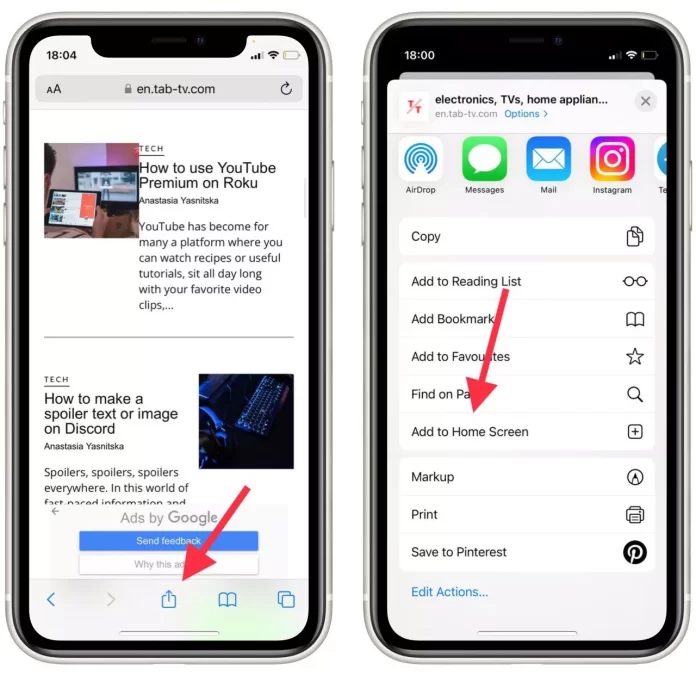
共有メニューを開く: 画面下部の共有アイコン(上向きの矢印が付いた四角)をタップします。
「ホーム画面」を選択: メニューを下にスクロールして「ホーム画面」オプションを見つけます。それをタップします。
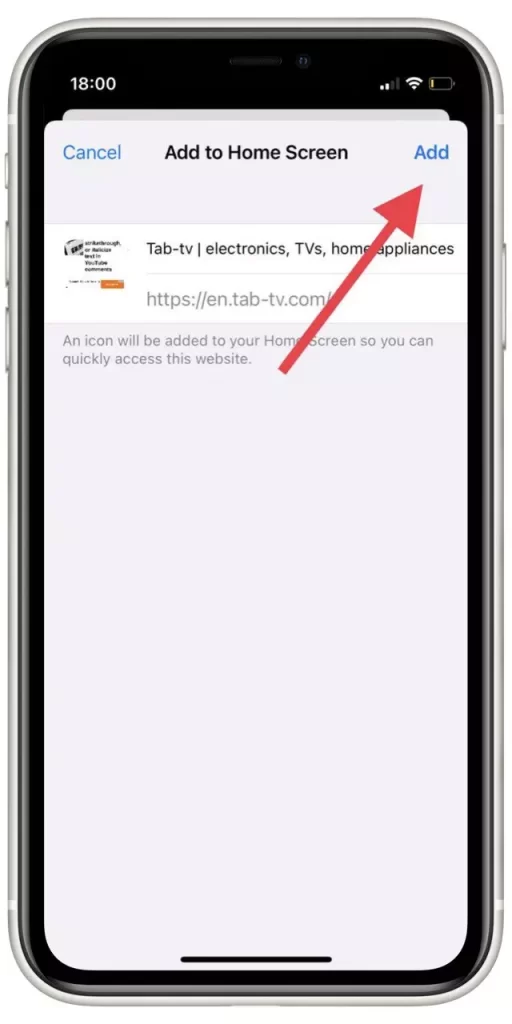
ショートカットを追加する: 画面の右上隅にある「追加」をタップします。
ホーム画面にウェブサイトのショートカットを追加することは、ウェブサイトに素早くアクセスするための便利な方法です。ショートカットは、ウェブサイトのロゴをアイコンとして使用し、1つの基本的なアクション(ページの読み込みと開く)を実行します。
ショートカットアプリを使用してこれを行うこともできますが、これにはさらに多くの手順と時間がかかります。イベントを作成し、アクションを割り当て、アイコン画像を選択する必要があります。ただし、ショートカットアプリはより多くのカスタマイズオプションを提供します。




